使用win11系统如何设置快捷键关机?下面小编就给大家解释一下!
操作方法1。首先,按Win+X,或者右击任务栏上的开始图标,从打开的隐藏菜单项中选择运行;

2.运行窗口,输入regedit命令,按OK或enter打开注册表编辑器;

3.在注册表编辑器窗口中,依次展开到以下路径:
HKEY _类_ROO\TDesktopBackground\Shell

4.右键单击shell项目,并在打开的菜单项中选择New Item。

5.将新创建的项目命名为【一键关机】;

6.右键单击一键关机项,在打开的菜单项中,选择新建项,将新项命名为【命令】;

7.点击左边的命令项,双击右边栏的默认,编辑字符串窗口,在数值数据区输入Shutdown -s -f -t 00,然后点击确定;
关闭关机-s -f -t 00
注销关机-l
重启关闭-r -f -t 00。
锁屏rundll32user32.dll,锁定工作站

8.最后可以在有更多选项的右键菜单下找到增加的一键关机项;

win11就是这样设置快捷键关闭的。赶紧试试吧。如果你还有更多问题,可以给我们留言,我们会尽快解答!
 找独服
找独服


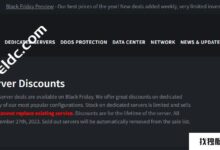
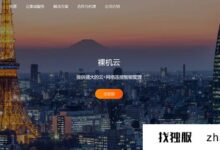
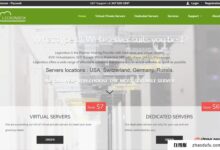

评论前必须登录!
注册